前々からボンヤリ思っていたパスワード管理についての疑問。
「1Passwordに記録してあるデータ&バックアップデータ全て消えたらどうなるんだろうか?」
僕はパスワード関連は、全て1PasswordというMacアプリ、iOSアプリに記録しています。内容は、iCloud経由で同期されています。
Google Chromeの1Password用拡張機能を利用しているので、各種サービスのログイン時に自動でユーザー名とパスワードを入力できます。
この1Passwordはよくできているアプリで、自動でバックアップファイルが作成されています。
でもよくよく考えたら、バックアップデータ&1Passwordに記録してあるデータ共に消えたらどうなるか。
- Amazon、楽天で買い物出来なくなる
- ブログにアクセス出来なくなる
- Twitterにアクセス出来なくなる
- etc.
とにかくヤバい。何も出来なくなる。1Passwordに完全依存しているので、ログインできなくなります。
さて、先日ENJILOGさんの以下のエントリを読んでハッとしました。
大丈夫?クラウド時代のバックアップ方法を考える~EverNoteとDropboxと1Passwordなど
記事の後半部分では、1Password for Windowsに記録してあるデータ全てを、テキスト化する(Excelに保存しておく)方法が紹介されていました。
「ふむふむ。Mac版でも同じことをしよう!」と思い立って調べました。
すると、同じことは出来ませんでしたが、Mac版では保存してあるデータ全てを印刷出来る事が判明しました。
というわけで、1Password for Macに保存してあるデータを全て印刷する方法を紹介します。
1Password for Macに記録してあるデータを印刷する方法
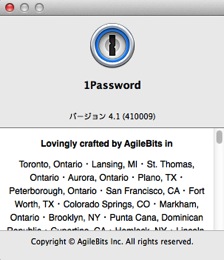
▲現在、1Passwordの最新バージョンは4.1です。
バージョン4.1の新機能として、印刷(Print)機能が追加されました。全てのアイテムを印刷できるようになっています。
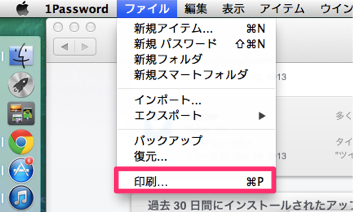
▲1Password for Macを起動していたら、ツールバーからファイル→印刷と進みます。
これであとは印刷するだけです。とても簡単です。
まとめ
バージョンが4.1以上ならば、簡単に印刷できてしまいます。あとはこれを自宅に保存しておけば良いですね。なくさないように気をつけましょう。
手元にログインデータがあれば、安心感があります。いざ全部消えても、チマチマ入力すれば済む話ですからね。
以上、1Passwordに完全頼りっぱなしだと危なさそうだということに気づいたエントリでした。
エントリ中、1Password for Macで印刷できるのはバージョン4.1以上と書きましたが、旧バージョンでも印刷機能が備わっていました。
以下に、1Password for Macのバージョン履歴(英語)を載せておきます。
→1Password for Mac ->Release Notes
以上のページを見てみると、バージョン2.2.5から印刷機能が備わっていました。
まとめると、
- バージョン4.○○→バージョン4.1から
- バージョン3.○○→全て
- バージョン2.○○→バージョン2.2.5から
印刷機能が備わっていました。
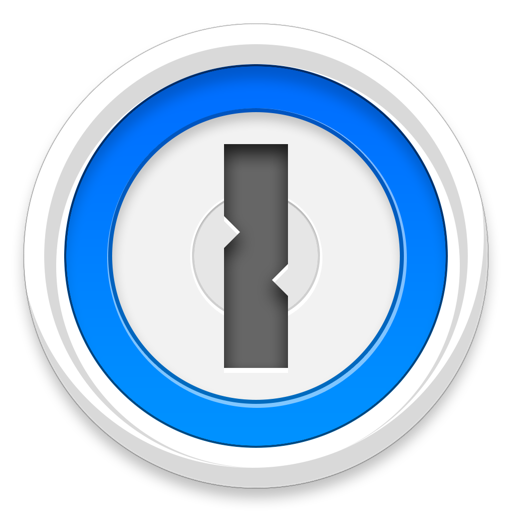
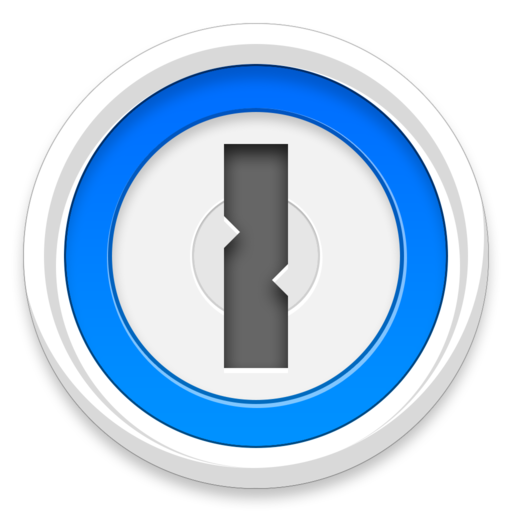

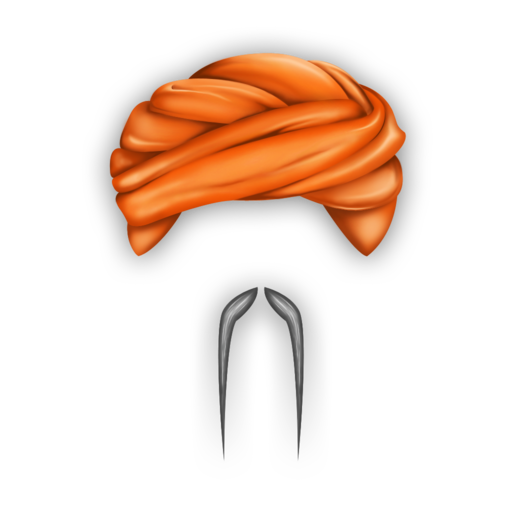
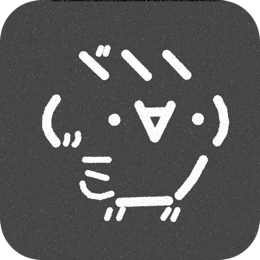
コメント